Microsoft Planner 간트 차트: Microsoft Planner에서 간트 차트를 만드는 방법
게시 됨: 2023-06-14계획은 프로젝트 관리의 기반입니다. 필요한 작업을 실행하면 최종 결과물을 생성하여 목표를 달성하게 됩니다. 이를 수행하기 위한 가장 기본적이면서도 중요한 도구 중 하나는 Gantt 차트입니다.
많은 사람들이 Microsoft 제품을 사용하여 작업을 구성하고 관리합니다. 그러나 Microsoft Planner에 Gantt 차트가 있습니까? Gantt 차트 없이는 작업을 수행할 수 없지만 Microsoft Planner Gantt 차트는 크고 복잡한 프로젝트에 필수적인 도구입니다.
마이크로소프트 플래너란?
Microsoft Planner Gantt 차트에 대해 논의하기 전에 잠시 제품을 이해해 보겠습니다. Microsoft Planner는 Office 365 생산성 소프트웨어 제품군에서 Microsoft가 제공하는 더 큰 도구 모음의 일부입니다. 작업 관리를 돕기 위해 특별히 설계되었습니다.
이름에서 알 수 있듯이 Microsoft Planner를 사용하면 작업을 계획하고 소규모 프로젝트를 관리할 수 있습니다. 작업을 할당하고 기한 설정과 같은 기간을 구성하는 데 도움이 됩니다. 이 도구는 팀 커뮤니케이션에 사용되며 팀 구성원 간에 파일을 공유할 수 있습니다.
Microsoft Planner는 Outlook, SharePoint, Teams 및 기타 도구와 같은 MS 365에서 제공되는 도구 모음과 원활하게 통합되는 이점이 있습니다. 칸반 보드와 유사한 작업 목록에서 주제별로 작업을 구성하여 민첩한 프로젝트에 사용할 수 있습니다. 일정을 볼 수 있는 달력과 작업을 추적할 수 있는 대시보드가 있습니다.
Microsoft Planner에 Gantt 차트가 있습니까?
그러나 우리 모두가 기다려온 질문은 Microsoft Planner에 Gantt 차트가 있습니까? Gantt 차트는 필수 프로젝트 관리 도구입니다. 작업, 기간, 리소스, 비용 등이 수집되는 한쪽 면의 스프레드시트처럼 보입니다. 오른쪽에서 해당 데이터는 프로젝트를 시각적으로 표시하기 위해 타임라인을 채웁니다.
Gantt 차트는 폭포수 방법론 내에서 관리되는 보다 전통적인 프로젝트를 관리하는 데 사용됩니다. 그러나 프로젝트 팀이 민첩한 환경에서 작업하더라도 다른 부서와 경영진은 Gantt 차트를 사용하여 프로젝트를 관리하는 경우가 많습니다.
가격 대비 가치가 있는 거의 모든 프로젝트 관리 소프트웨어에는 일정 수준의 기능에 대한 Gantt 차트가 있습니다. Microsoft Planner에 표시되는 작업 목록이나 칸반 보드, 달력 등과 같은 다른 도구가 있을 수 있습니다. 사용 가능한 프로젝트 보기가 많을수록 부서 간 더 많은 프로젝트 팀이 프로젝트에서 공동 작업할 수 있는 유연성을 갖게 됩니다.
짧은 답변: 아니요, Microsoft Planner에는 Gantt 차트가 없습니다.
Microsoft Planner에 Gantt 차트 기능이 내장되어 있지 않다는 것은 엄청난 단점입니다. Microsoft는 Microsoft Planner를 사용하여 Gantt 차트를 쉽게 만들 수 있다고 설득하려고 노력하지만 그렇지 않습니다.
Microsoft Planner가 Gantt 차트를 만드는 데 도움이 되는 쉬운 추가 기능이나 플러그인은 없습니다. 제안에 대한 해결 방법은 앱을 종료하고 스프레드시트에 Gantt 차트를 작성하는 것입니다. 스프레드시트에 Gantt 차트를 작성해 본 적이 있습니까? 매우 복잡하고 많은 시간이 걸리며 편집 및 공유하기 어려운 정적인 문서만 생성됩니다. Gantt 차트에서 영원히 벗어나기에 충분합니다.
하지만 걱정하지 마세요. 수상 경력에 빛나는 프로젝트 관리 소프트웨어인 ProjectManager에는 언제든지 작업할 수 있는 Gantt 차트가 내장되어 있습니다. 당사의 Gantt 차트는 평범한 Gantt 차트 소프트웨어의 용량을 넘어섭니다. 네 가지 유형의 작업 종속성을 모두 쉽게 연결하고 요주의 경로를 필터링하여 필수 프로젝트 작업을 식별하고 기준선을 설정할 수 있습니다. 이제 계획된 노력과 실제 노력을 실시간으로 추적하여 일정을 유지할 수 있습니다. 지금 무료로 ProjectManager를 시작하세요.
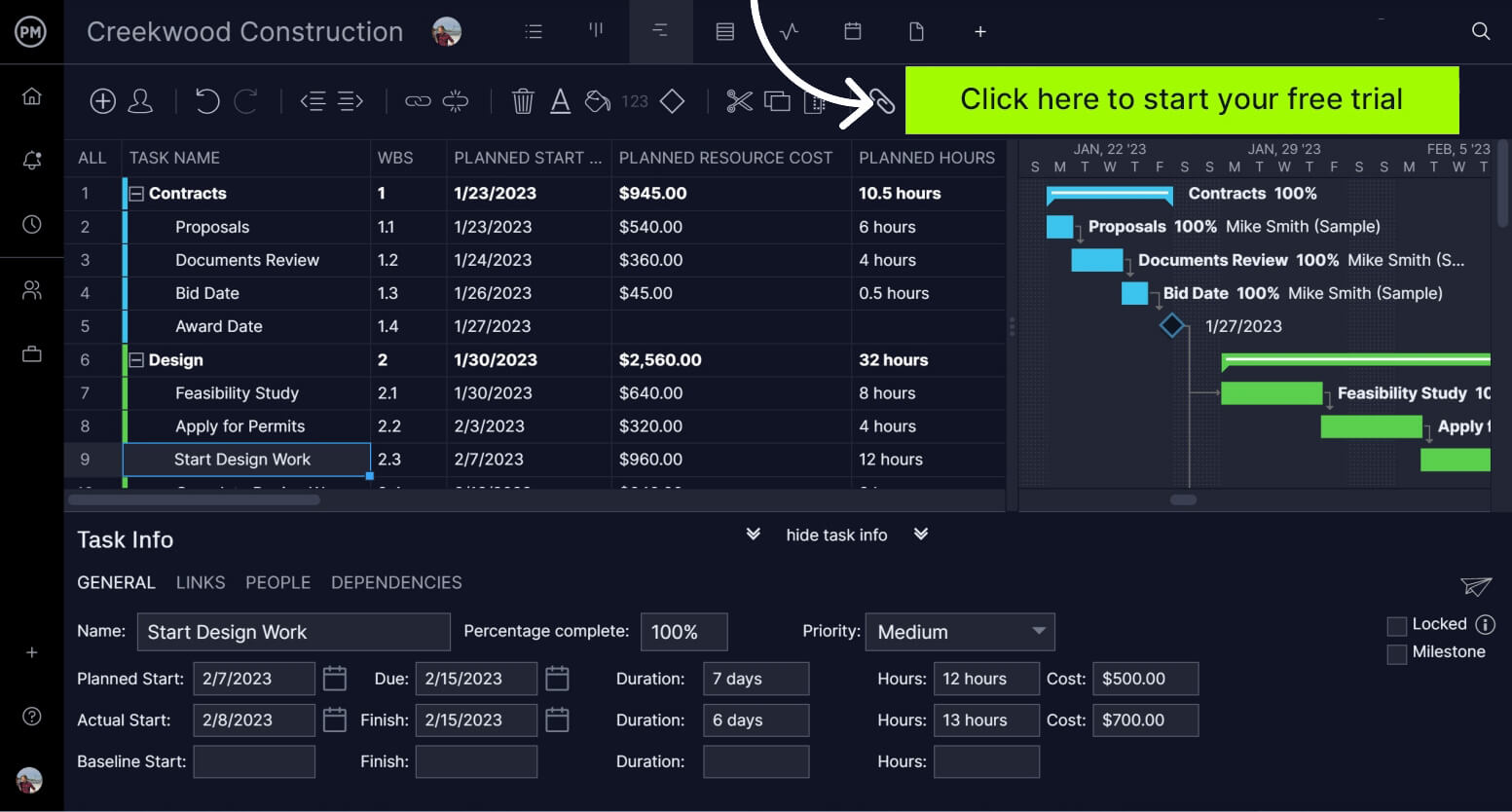
ProjectManager로 Microsoft Planner 간트 차트를 만드는 방법
Microsoft Planner를 사용 중이고 Gantt 차트를 만들고 싶다면 방법이 있습니다. 먼저 ProjectManager의 무료 평가판에 등록해야 합니다. 신용 카드가 필요하지 않습니다. 30일 동안 프로젝트 관리 및 Gantt 차트 소프트웨어를 사용해 볼 수 있습니다.
1. Microsoft Planner 프로젝트를 Excel, CSV 또는 MPP 파일로 내보내기
Microsoft Planner의 보드 보기로 이동합니다. 여기에서 계획을 Excel 스프레드시트, CSV 또는 MPP 파일로 내보낼 수 있습니다. 모든 데이터를 보관하고 ProjectManager로 가져오고 Gantt 차트에서 볼 수 있습니다.
2. 가져오려는 Excel, CSV 또는 MPP 파일을 선택합니다.
ProjectManager의 Gantt 차트 프로젝트 보기에 가져오기 아이콘이 표시됩니다. 그것을 클릭하면 가져올 파일을 묻는 팝업 창이 나타납니다. 내보낸 Microsoft Planner 파일을 선택합니다.
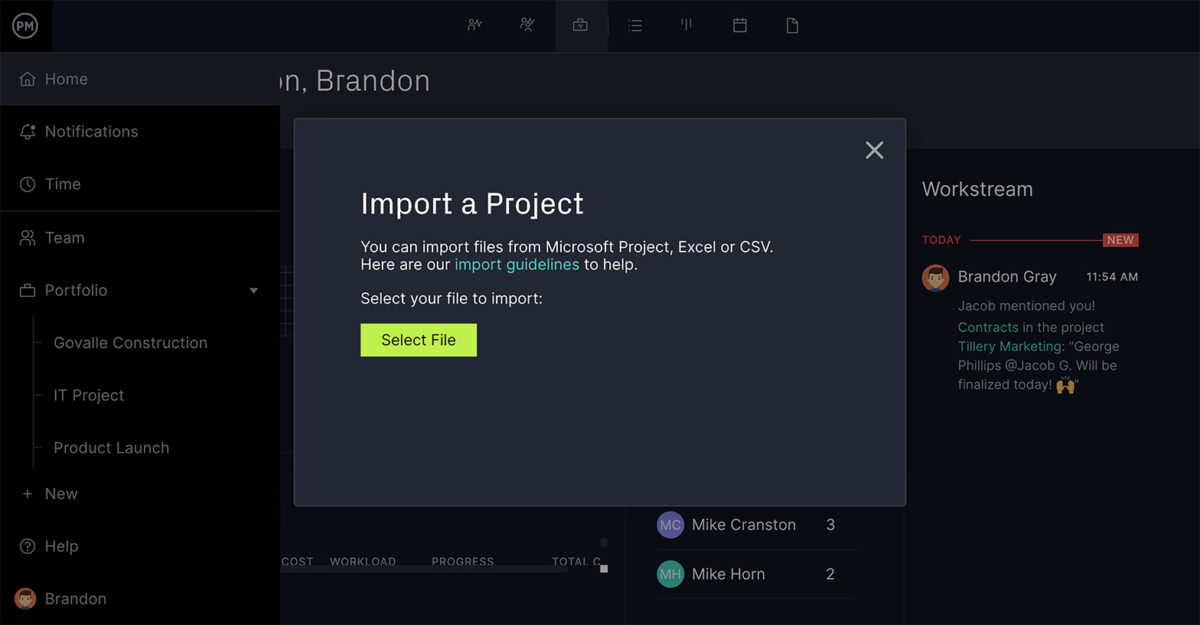
3. 옵션 선택
다음 단계는 ProjectManager에 있는 기존 프로젝트에 추가하거나 새 프로젝트로 추가하도록 선택하는 것입니다. 프로젝트에 추가하는 경우 어느 것을 선택하고 기존 데이터를 유지할지 삭제할지 결정하십시오.
4. ProjectManager로 가져오기
이제 가져올 데이터를 선택해야 합니다. 모든 데이터를 가져올 것인지 작업 목록만 가져올 것인지 묻는 팝업 창이 나타납니다. 선택하고 다음을 클릭합니다.
5. ProjectManager를 사용하여 Microsoft Planner Gantt 차트 사용자 지정
성공 창이 표시되면 Gantt 차트를 관리할 준비가 된 것입니다. 작업을 추가하고, 작업을 연결하고, 들여쓰기 및 내어쓰기, 색상 단계를 추가하고 종속성, 이정표, 비용 및 리소스를 추가할 수 있습니다.
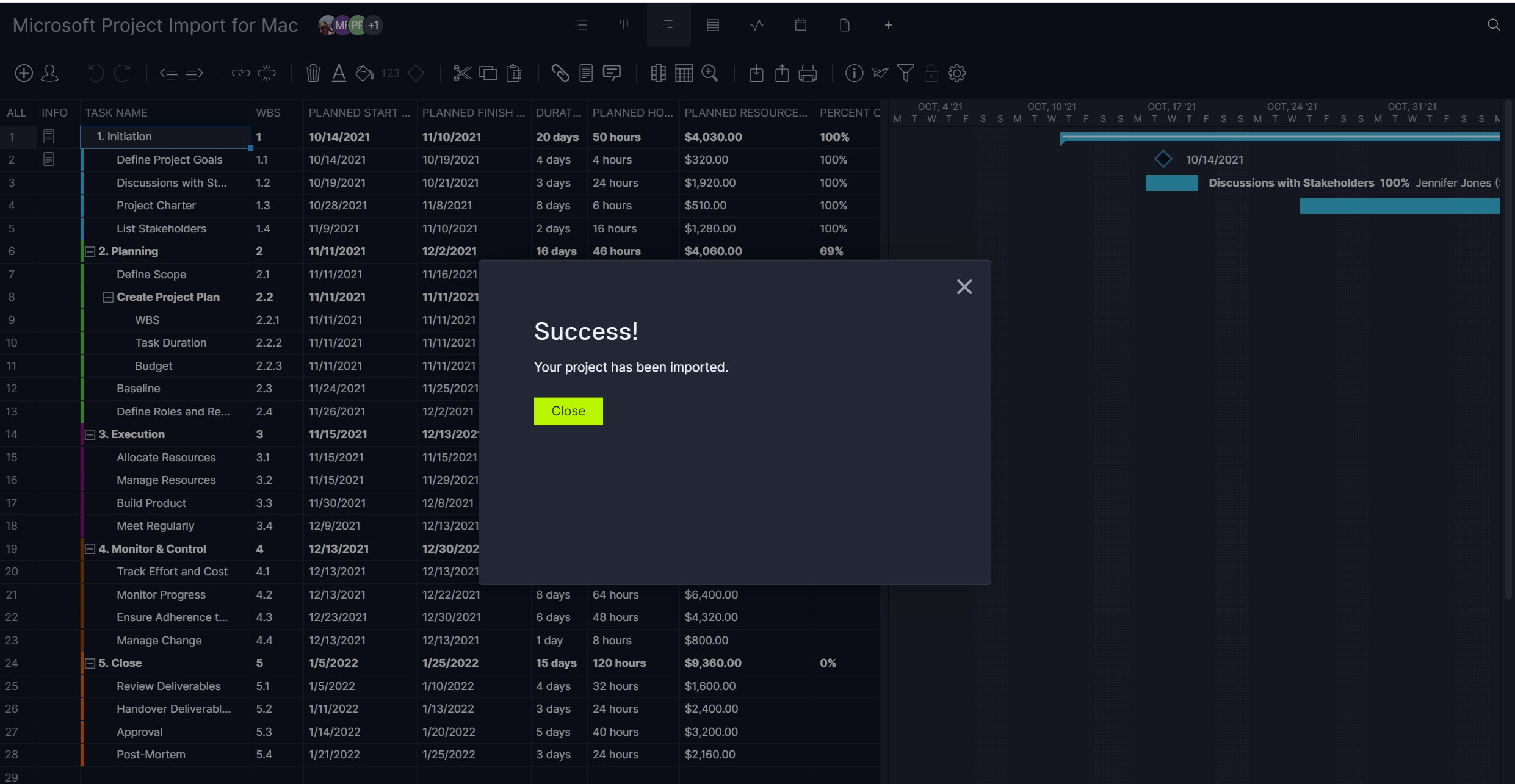
ProjectManager에서 Microsoft Planner 간트 차트를 사용하는 방법
이제 실제 Gantt 차트를 사용하고 있으므로 도구를 둘러보고 이 차트로 무엇을 할 수 있는지 알아볼 차례입니다. ProjectManager는 Microsoft Planner가 상상할 수 있는 프로젝트를 제어할 수 있는 기능을 제공합니다.
우리 소프트웨어가 최고의 프로젝트 관리 소프트웨어로 상을 받은 데에는 이유가 있습니다. 우리의 Gantt 차트는 괜찮은 Gantt 차트 소프트웨어가 할 수 있는 것 이상이며, 그 위에 진행 상황과 성과를 추적하고, 작업, 리소스 및 위험을 관리하고, 공동 작업 등을 할 수 있습니다.

그러나 먼저 Gantt 차트와 그 기능에 초점을 맞추겠습니다. 다음은 Microsoft Planner를 Gantt 차트 소프트웨어로 가져올 때 ProjectManager가 수행할 수 있는 작업에 대한 간단한 목록입니다.
진행 상황에 대한 이정표 설정
이정표는 한 단계가 끝나고 다른 단계가 시작되는 시점과 같은 중요한 날짜입니다. 또한 프로젝트 계획과 같은 중요한 정보의 전달을 나타내는 데 사용할 수도 있습니다. 이정표를 만들려면 다이아몬드 아이콘을 사용하여 Gantt 차트 타임라인의 위치를 나타냅니다. 마일스톤은 프로젝트를 관리 가능한 부분으로 나눌 뿐만 아니라 진행 상황을 추적하는 방법을 제공합니다. 팀 사기를 높이기 위해 이정표를 축하하십시오.
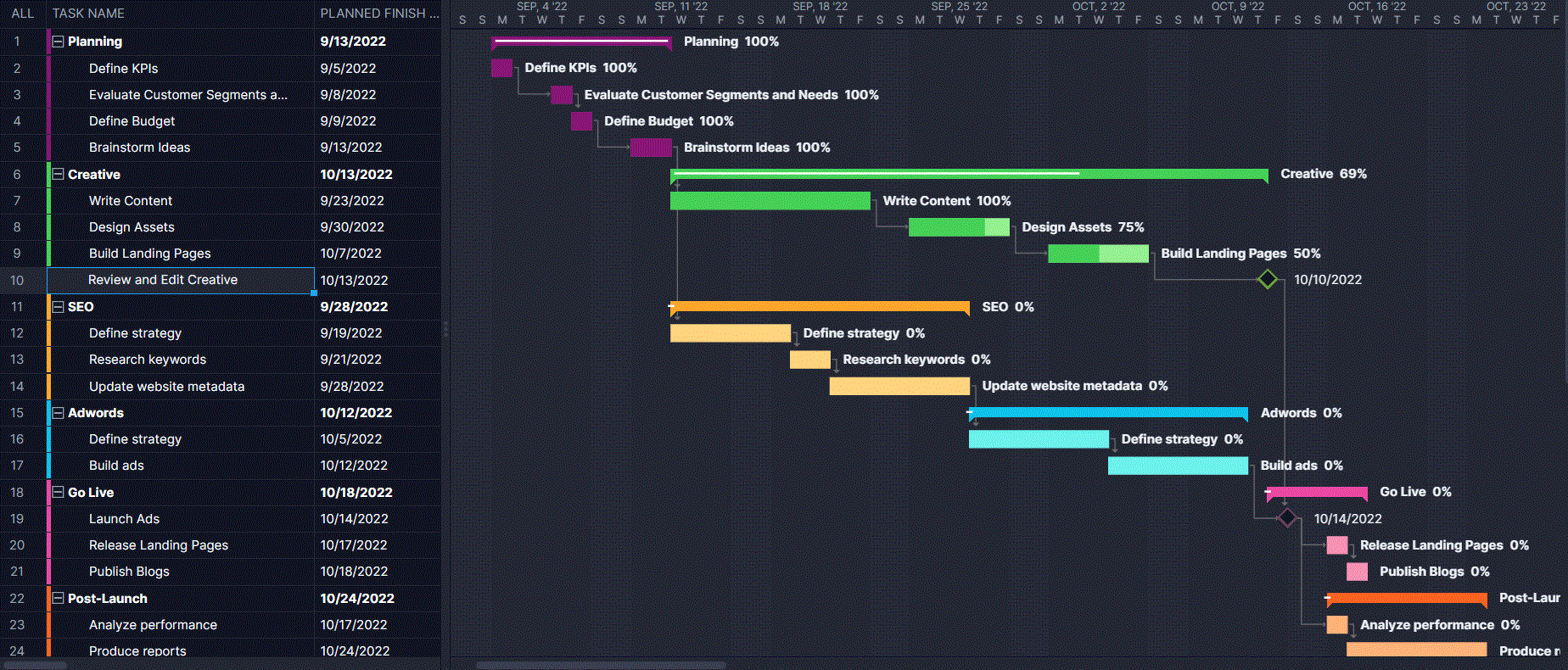
우선 순위, 종속성 및 태그로 필터링
Gantt 차트와 Microsoft Planner에서 스프레드시트에 작성하도록 요청하는 차트의 차이는 낮과 밤입니다. 모든 데이터를 완벽하게 제어할 수 있으므로 Gantt 차트를 쉽게 필터링하여 종속성, 우선 순위, 태그 등을 볼 수 있습니다. 또한 네 가지 유형의 작업 종속성을 모두 쉽게 연결할 수 있습니다. 하나를 다른 것으로 드래그하면 완료됩니다. 요주의 경로를 필터링할 수도 있습니다. Excel 스프레드시트에서 해보십시오.
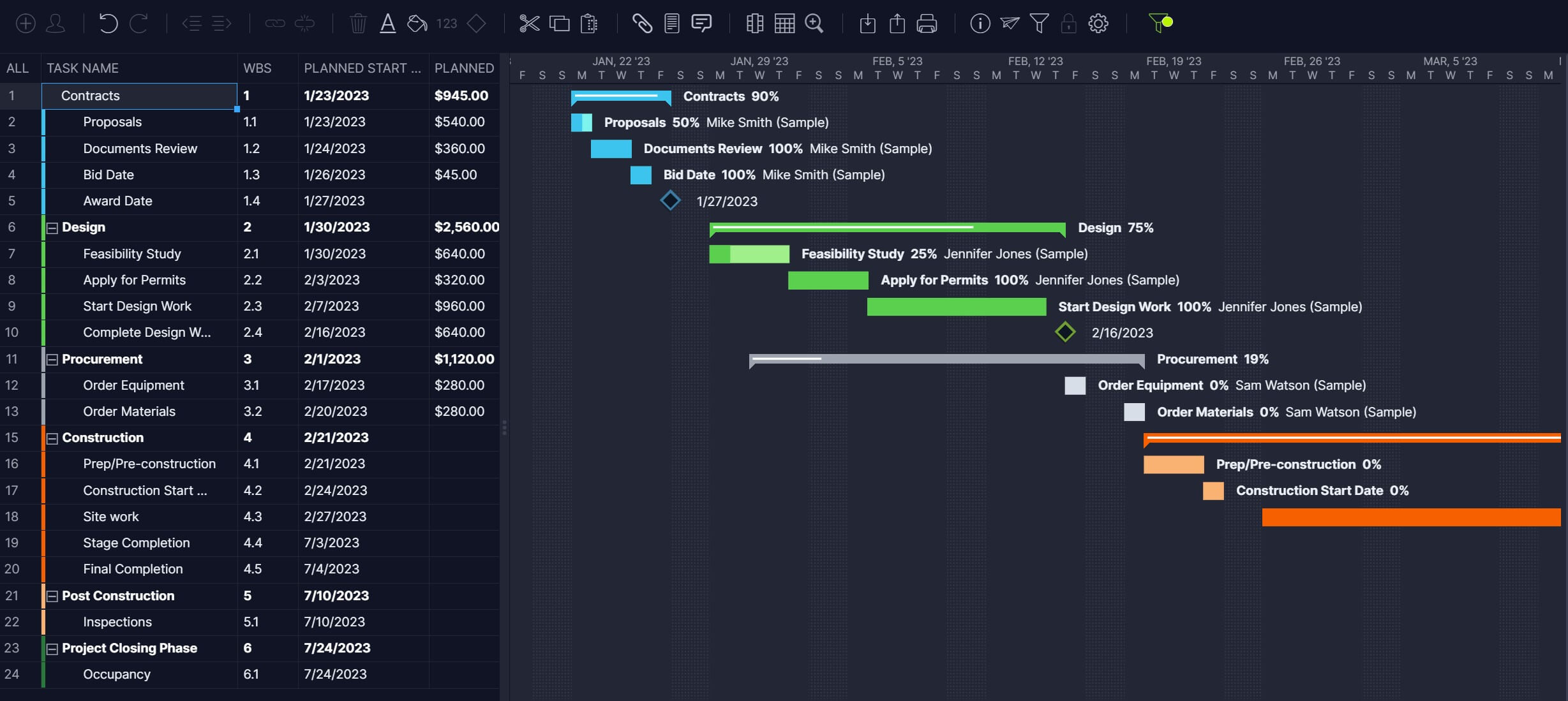
우리의 간트 차트는 당신의 것입니다
과거에 다른 Gantt 차트를 사용한 적이 있다면 그에 대해 좋지 않다고 생각할 수 있습니다. 예, 중요한 프로젝트 관리 도구이지만 사용하기가 그렇게 어렵습니까? Gantt 차트는 사용이 간편합니다. 작업을 드래그 앤 드롭하여 기한 또는 시작 날짜를 변경하면 완료됩니다. 관련 작업을 자동으로 업데이트합니다. 시작하는 데 문제가 있는 경우 다양한 산업별 템플릿 중 하나를 사용하여 유리한 출발을 하십시오. 시장에서 더 좋고 사용하기 쉬운 Gantt 차트는 없습니다.
진행 상황에 대한 알림 받기
스프레드시트보다 Gantt 차트를 사용하는 또 다른 이점은 프로젝트 일정에 변경 사항이 있는 경우 실시간으로 업데이트된 상태를 유지할 수 있다는 것입니다. 작업이 업데이트되거나 댓글이 달렸고 작업이 할당된 경우 작업을 중단하고 싶지 않으면 이메일과 ProjectManager 내부의 경고를 통해 즉시 알림을 받습니다.
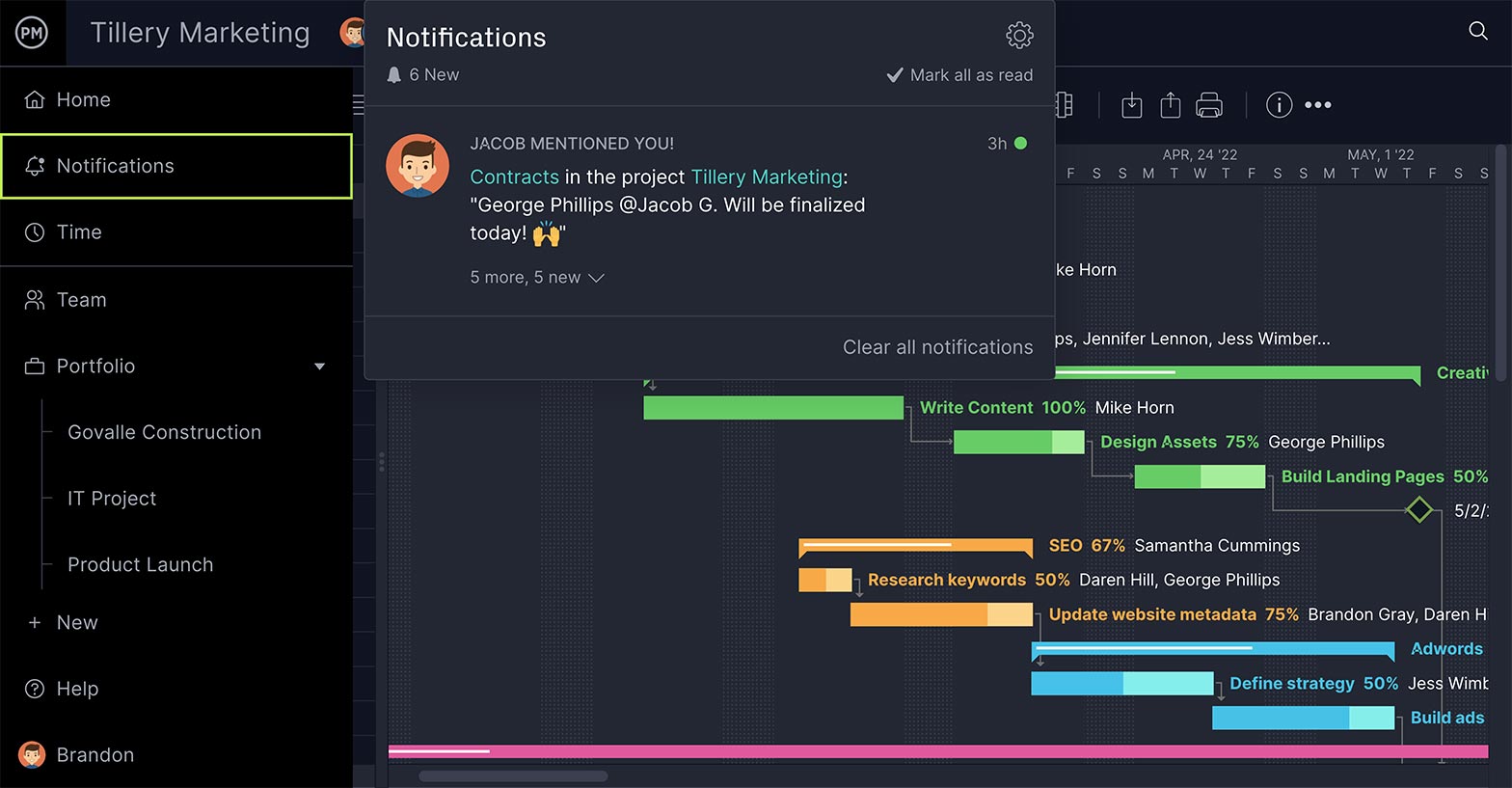
ProjectManager의 기타 프로젝트 관리 기능
Gantt 차트만큼 중요한 것은 프로젝트를 관리할 때 모든 프로젝트 관리자와 팀이 도구 상자에 있어야 하는 많은 프로젝트 도구 중 하나일 뿐입니다. ProjectManager는 다양화의 중요성과 서로 다른 팀과 부서가 서로 다른 도구를 사용한다는 사실을 이해합니다.
그렇기 때문에 Gantt 차트와 함께 작동하는 작업 목록, 캘린더 및 기타 프로젝트 관리 기능과 같은 여러 프로젝트 보기를 제공하여 프로젝트를 더 잘 제어할 수 있습니다. 다음은 몇 가지 예입니다.
칸반 보드
칸반 보드는 작업이 카드로 표시되는 열로 생산 주기를 나누어 작업 흐름을 시각화하는 프로젝트 도구입니다. 카드에는 기한, 완료율, 태그와 같은 작업 정보가 들어 있습니다. 당사 소프트웨어를 사용하면 문서와 이미지를 첨부할 수 있습니다. 카드가 스프린트를 통해 이동할 때 다음 열로 끌어다 놓습니다. 당사의 소프트웨어는 이 프로세스를 자동화하여 품질을 보장하기 위해 관리자에게 작업 승인을 제공할 수 있습니다. 이를 통해 팀은 백로그를 관리하고 스프린트에서 협업할 수 있으며 프로젝트 관리자는 작업에 대한 가시성을 확보할 수 있습니다. 장애물이 보이면 지연을 피하기 위해 리소스를 재할당할 수 있습니다.
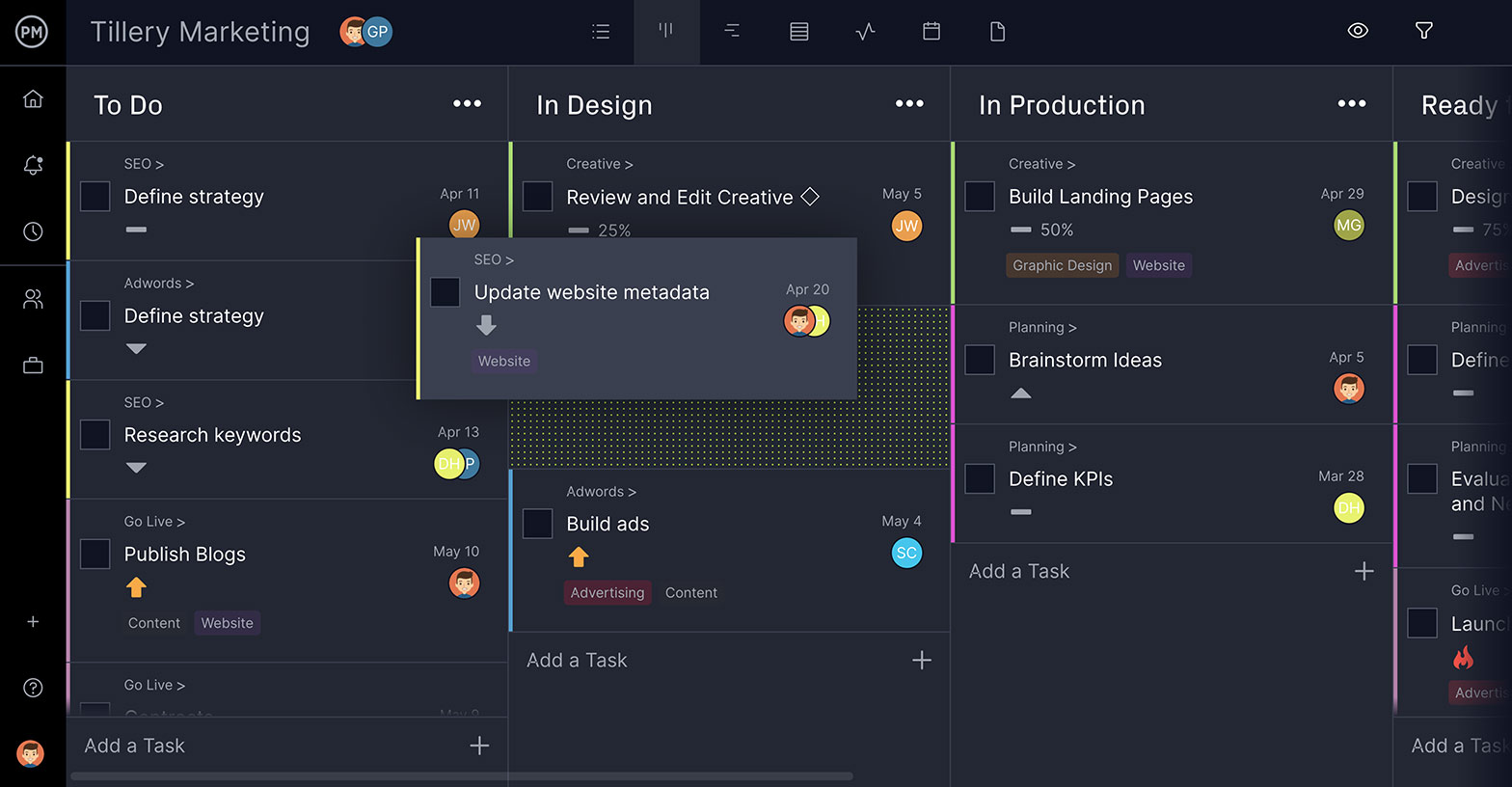
실시간 대시보드
Gantt 차트에서 기준선을 설정하면 프로젝트 관리자가 프로젝트 분산을 차트로 작성할 수 있습니다. 즉, 이제 계획된 노력을 실제 노력과 비교할 수 있습니다. 이 데이터는 비용, 시간, 워크로드 등을 추적하는 읽기 쉬운 그래프와 차트가 있는 실시간 대시보드를 포함하여 소프트웨어 전체에서 공유됩니다. 프로젝트의 진행 상황과 성과에 대한 높은 수준의 보기를 원할 때 대시보드로 전환하기만 하면 됩니다. 다른 소프트웨어와 달리 시간이 많이 걸리고 복잡한 구성이 필요하지 않습니다. 언제든지 작업할 수 있습니다.
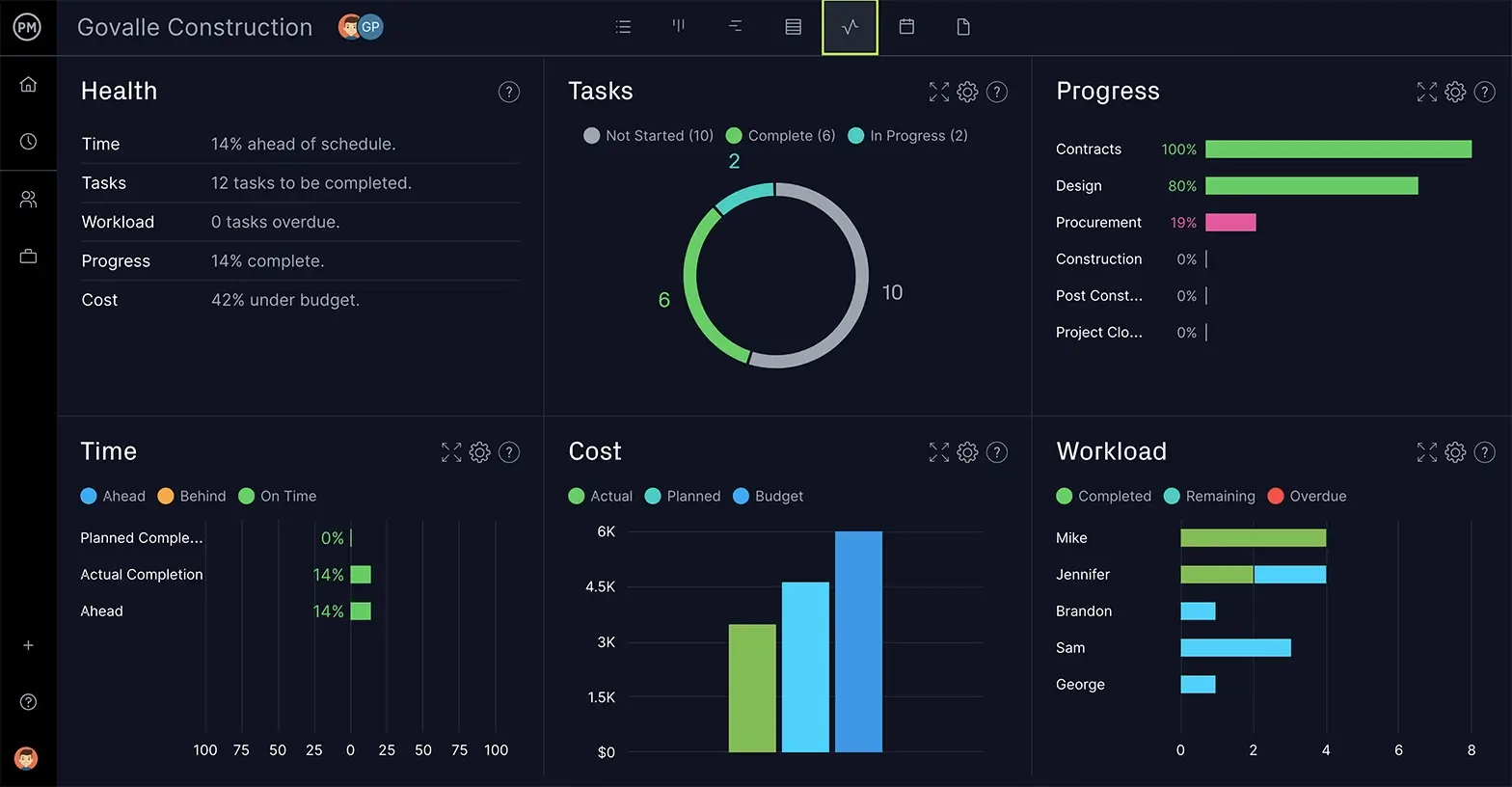
팀 관리
팀에 올바른 도구를 제공하고 프로젝트를 모니터링하는 방법을 갖는 것은 프로젝트 관리의 일부일 뿐입니다. 팀을 관리하고 가능한 한 생산성을 유지할 수 있는 능력을 발휘하도록 하는 방법이 필요합니다. 소프트웨어에서 팀 관리 페이지를 열면 팀의 작업량을 볼 수 있습니다. 팀에 할당된 작업과 진행 상황을 볼 수 있습니다. 초과 할당된 사람을 쉽게 확인하고 해당 페이지에서 바로 작업 부하의 균형을 맞출 수 있는 색으로 구분된 작업 부하 차트가 있습니다. 또한 급여를 간소화하고 프로젝트 관리자에게 각 팀 구성원이 작업을 완료하는 데 있어 가시성을 제공하는 보안 작업표도 있습니다.
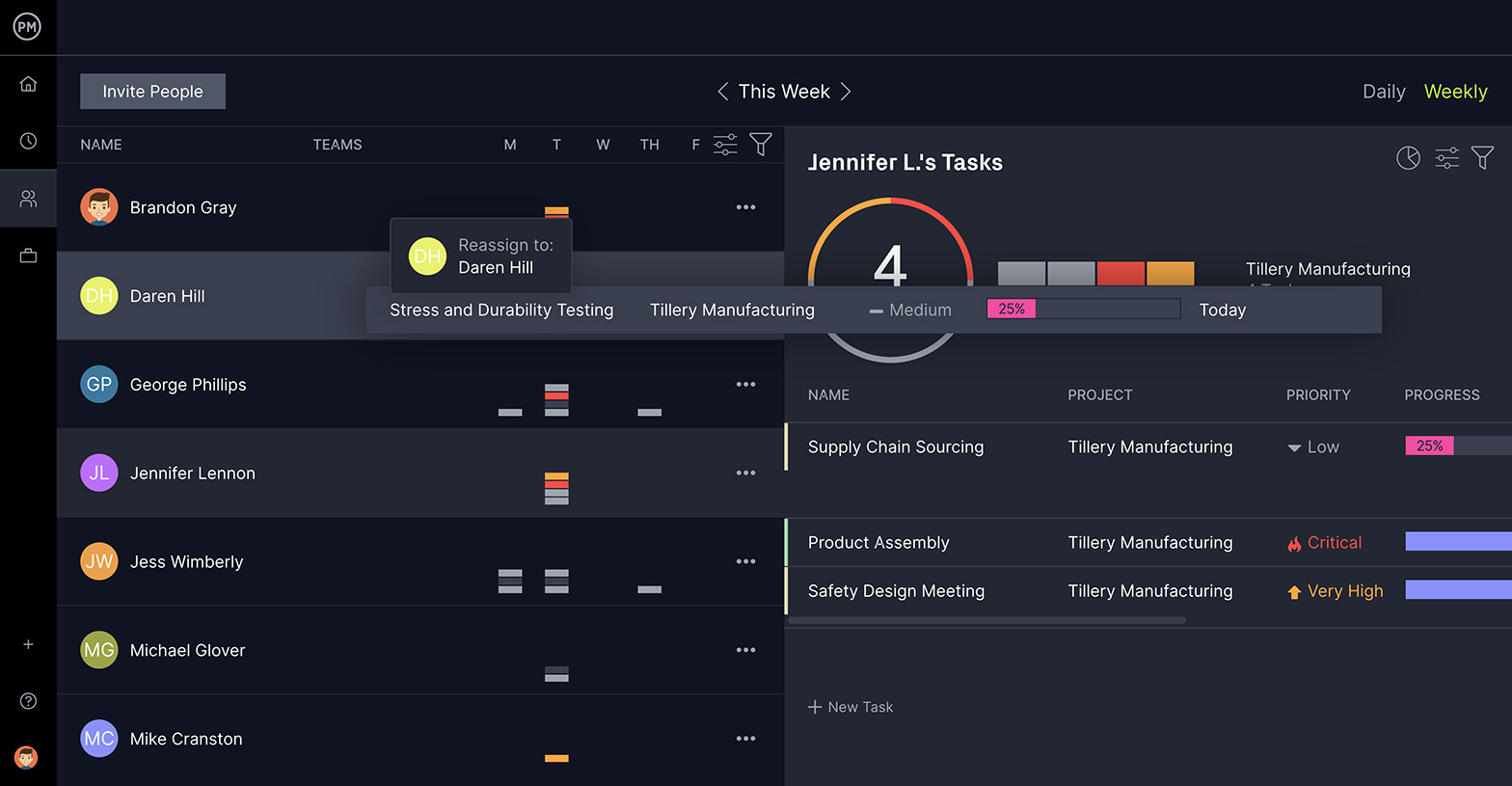
ProjectManager는 Microsoft Planner가 할 수 없는 일을 합니다. 당사의 온라인 소프트웨어는 작업을 실시간으로 계획, 관리 및 추적하는 데 도움이 되는 진정한 프로젝트 관리 도구입니다. 강력한 기능으로 위험, 리소스 및 작업을 관리합니다. Avis, Nestle 및 Siemens의 팀이 성공적인 프로젝트를 제공하기 위해 당사 소프트웨어를 사용하는 이유를 알아보십시오. 지금 무료로 ProjectManager를 시작하세요.
